Если вам необходима справочная информация по подключению AirPods, узнайте, что нужно делать.
Если не удается подключить наушники к iPhone, iPad или iPod touch
- Убедитесь, что на устройстве iPhone или iPod touch установлена последняя версия iOS, а на iPad — последняя версия iPadOS.
- Поместите оба наушника AirPods внутрь зарядного футляра и убедитесь, что оба наушника AirPods заряжаются.
- Чтобы убедиться, что Bluetooth включен, перейдите в меню «Настройки» > Bluetooth.
- Если наушники AirPods подключены, убедитесь, что они выбраны в качестве активного звукового устройства. Если наушники AirPods отображаются в списке устройств, но не подключаются, перейдите к следующему шагу.
- Закройте крышку, подождите 15 секунд, затем откройте крышку. Нажмите кнопку настройки на зарядном футляре и удерживайте ее в течение 10 секунд. Индикатор состояния должен мигать белым цветом, который означает, что наушники AirPods готовы к подключению.
- Поместите наушники AirPods в зарядный футляр и поднесите его с открытой крышкой к устройству iPhone, iPad или iPod touch.
- Следуйте инструкциям на экране iPhone, iPad или iPod touch.
- Проверьте наушники AirPods. Если их все равно не удается подключить, выполните сброс наушников AirPods.

Наушники Apple AirPods от IPhone соединяем с телевизором от SAMSUNG.
Если не удается подключить наушники к компьютеру Mac
- Убедитесь, что на компьютере Mac установлена последняя версия macOS.
- Поместите оба наушника AirPods внутрь зарядного футляра и убедитесь, что оба наушника AirPods заряжаются.
- Чтобы убедиться, что Bluetooth включен, перейдите в меню Apple > «Системные настройки», затем щелкните Bluetooth.
- Если наушники AirPods подключены, убедитесь, что они выбраны в качестве активного звукового устройства. Если наушники AirPods отображаются в списке устройств, но не подключаются, щелкните значок X справа от них, чтобы удалить их из списка.
- Закройте крышку, подождите 15 секунд, затем откройте крышку. Нажмите кнопку настройки на зарядном футляре и удерживайте ее в течение 10 секунд. Индикатор состояния должен мигать белым цветом, который означает, что наушники AirPods готовы к подключению.
- Поместите наушники AirPods в зарядный футляр и поднесите его с открытой крышкой к компьютеру Mac.
- Следуйте инструкциям на экране компьютера Mac.
- Проверьте наушники AirPods. Если их все равно не удается подключить, выполните сброс наушников AirPods.

Что вам понадобится
Если у вас AirPods (3-го поколения), вам понадобится iPhone или iPod touch с iOS 15.1 или более поздней версии; iPad с iPadOS 15.1 или более поздней версии; часы Apple Watch с watchOS 8.1 или более поздней версии; Apple TV с tvOS 15.1 или более поздней версии; или компьютер Mac с macOS 12 или более поздней версии. Обновите iPhone, iPad или iPod touch; обновите Apple Watch; обновите Apple TV или компьютер Mac.
Если у вас AirPods Pro, вам понадобится iPhone или iPod touch с iOS 13.2 или более поздней версии; iPad с iPadOS 13.2 или более поздней версии; часы Apple Watch с watchOS 6.1 или более поздней версии; Apple TV с tvOS 13.2 или более поздней версии; или компьютер Mac с macOS 10.15.1 или более поздней версии.
Читайте так же:
Сколько масла в двигателе Опель Астра H 1 7 дизель?
Если у вас AirPods (2-го поколения), вам потребуется iPhone, iPad или iPod touch с iOS 12.2 или более поздней версии; часы Apple Watch с watchOS 5.2 или более поздней версии; Apple TV с tvOS 12.2 или более поздней версии; или компьютер Mac с macOS 10.14.4 или более поздней версии.
Если у вас AirPods (1-го поколения), вам понадобится iPhone, iPad или iPod touch с iOS 10 или более поздней версии; часы Apple Watch с watchOS 3 или более поздней версии; Apple TV с tvOS 11 или более поздней версии; или компьютер Mac с macOS Sierra или более поздней версии.
Подключение AirPods к телевизору

Подсоединение AirPods через беспроводную сеть передачи данных — Bluetooth:
- Включить в телевизоре функцию Bluetooth
- Начинает идти поиск доступных устройств
Включите наушники AirPods нажатием на корпус и удерживайте пару секунд.
- Включился режим поиска
- Если меню телевизора их не отобразило, нажмите обновить
- Как только отобразятся ваши AirPods в списке доступных устройств, подключитесь к ним
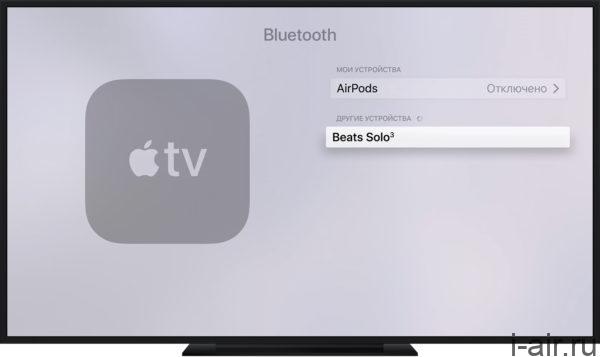
В случае, если в вашем TV нет встроенной функции Bluetooth, можно воспользоваться Bluetooth адаптером.
- Для этого вам понадобится отдельно приобрести Bluetooth адаптер к вашему TV.
- Проверьте имеются ли на вашем телевизоре USB порты, через которые может передаваться звук. Дополнительно к ним подключается USB адаптер.
- Если подобного порта нет, подключите аналоговый выход для провода 3,5 мм. Если и такого разъема нет, используйте переходник с оптическим выходом 3,5 мм, затем подключить передатчик Biuetooth.
Apple TV
Так же можно подключить наушники с помощью приставки Apple TV, которая оснащена tvOS 11 или же более новой версии. Версии вышедшие ранее наушники не поддерживают. Перед началом отключите Bluetooth, чтобы не помешать соединению между устройствами.
- Включите приставку и телевизор
- Перейдите в меню настроек Apple TV
- Найдите вкладку «Пульты ДУ и устройства»
- Войдите в меню Bluetooth
- Как только отобразятся ваши AirPods в списке доступных устройств, подключитесь к ним
Подключение прошло, теперь необходимо настроить звук в гарнитуре:
- Для настройки звука зайдите в меню настроек во вкладку «Аудио и видео»
- Поменяйте значение «Аудиовыход» на «Наушники AirPods»
- Громкость звука регулируется с помощью пульта

Подключение к телевизору Samsung
Компания включила в список автоматически сопрягаемых устройств только беспроводные наушники с логотипом Samsung. Поэтому необходимо включить дополнительную опцию.
- На пульте нажмите кнопки Info, затем Menu -Mute- Power on
- В сервисном меню зайдите в опции
- Внизу списка выберите подраздел инженерного меню
- В пункте Bluetooth Audio нажмите значение оn
- Выключите телевизор и включите снова
- Зайдите в меню «Звук» — «Настройки громкоговорителей»
Читайте так же:
Можно ли заводить машину Если замерз антифриз?
Внизу списка появляется раздел «Наушники Блютуз».
Включите режим поиска на ТВ и на гарнитуре.
Подключение к телевизору LG
Компания LG настроила поддержку поиска аксессуаров разных моделей.
- Для подключения включите TV и зайдите в меню
- Перейдите в пункт Установки – Беспроводные сети — Bluetooth
- Нажмите кнопку Вкл. для включения автоматического поиска
- Включите ваши наушники путем нажатия и удержания кнопки на зарядном чехле
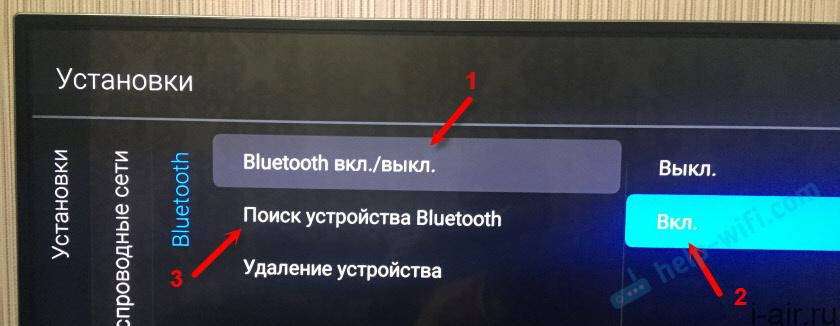
Если наушники не отобразились, обновите меню.

После определения устройства введите ПИН-код из инструкции к аксессуару, если требуется.
▷ Как подключить AirPods к Apple TV

Благодаря функции Bluetooth Apple TV можно сопрягать с разными устройствами: будь то наушники или динамики Bluetooth. Всего за несколько шагов вы сможете определить, какие динамики и наушники следует использовать для воспроизведения звука.
Если благодаря коронавирусу вы сейчас проводите много времени дома с семьей, вы, вероятно, хорошо знаете, насколько тревожным может быть то, что телевизор кричит в фоновом режиме, когда вы пытаетесь работать из дома. Или же вы можете искать способ смотреть телешоу, не беспокоя свою вторую половину.
К счастью, если у вас есть Apple TV, подключить к телевизору наушники Bluetooth, такие как AirPods Pro или AirPods Max, очень просто.
Как подключить Apple TV к Bluetooth-гарнитуре
Вот как подключить наушники к Apple TV:
- Убедитесь, что наушники заряжены
- Зайдите в настройки Apple TV
- Выберите пункт меню «Пульт дистанционного управления и периферия».

- Выберите «Bluetooth» (в разделе «Другие устройства»).
- В списке «Мои устройства» выберите наушники, которые хотите подключить к Apple TV.

Теперь, когда они подключены, вам все равно нужно будет указать вашему Apple TV передавать через них звук.
Вот как направить звук через ваши AirPods
- Откройте приложение TV.
- Нажмите кнопку Play / Pause на пульте Apple TV (или в приложении Remote на iPhone).
- Должно появиться меню, позволяющее выбрать устройство для чтения.
- Выберите свои AirPods.
Как подключить Apple TV к колонкам Bluetooth
Конечно, вы также можете подключить Apple TV к динамикам Bluetooth таким же образом.
Выберите соответствующие динамики из списка «Мои устройства» (согласно приведенным выше инструкциям).
Если ваш Apple TV подключен к динамикам, звук будет воспроизводиться через них.
Я не вижу свои AirPods / наушники / динамики?
Если вы не видите их в списке гаджетов Bluetooth, вам необходимо подключить AirPods вручную.
Это может быть так, если ваш Apple TV использует другую учетную запись iCloud или не работает под управлением tvOS 11 или более поздней версии, вот что вам нужно сделать:
- Положите свои AirPods в футляр.
- Держите крышку открытой.
- Нажмите и удерживайте кнопку сопряжения на задней стороне корпуса. Подождите, пока индикатор состояния не начнет мигать белым.
- Откройте приложение «Настройки» на Apple TV.
- Щелкните «Пульты и периферийные устройства».
- Выберите bluetooth.
- Теперь выберите свои AirPods из списка.
Источник: autogid-ekb.ru
Можно ли подключить AirPods к Smart TV?
Одной из особенностей Apple AirPods является то, что они могут подключаться к любому устройству, поддерживающему Bluetooth; это включает в себя смарт-телевизоры, такие как Samsung TV. Чтобы подключить Apple AirPods к телевизору Samsung, просто переведите AirPods в режим сопряжения, дождитесь, пока ваш смарт-телевизор распознает их, и подключитесь.
Могу ли я подключить свои AirPods к своему Smart TV?
Переведите AirPods в режим сопряжения, нажав кнопку сопряжения на задней панели корпуса и удерживая ее, пока она не начнет мигать белым. На телевизоре Samsung включите Bluetooth, зайдя в «Настройки». Выберите свои AirPods, когда они появятся в списке доступных устройств на экране телевизора.
Можно ли подключить AirPods к телевизору по Bluetooth?
Вы можете подключить свои AirPods напрямую к Apple TV, их сопряжение с помощью параметра «Bluetooth» в меню «Настройки» телевизора.. После подключения Airpods к Apple TV их можно использовать для управления воспроизведением видео так же, как беспроводные наушники управляют вашими аудиоустройствами.
Можно ли подключить AirPods к Sony Smart TV?
К счастью, с телевизорами Sony Smart TV вы можете быстро и легко подключить Apple AirPods для масштабного обновления экрана. Вы можете подключить свои Apple AirPods к телевизору Sony с помощью открытие настроек Bluetooth на телевизоре и сопряжение AirPods.
Можно ли подключить наушники Bluetooth к смарт-телевизору?
Как и в случае с Fire TV (который основан на Android), Android TV и Устройства Google TV могут подключаться к устройствам Bluetooth.. . Выберите «Добавить аксессуар» и переведите наушники Bluetooth в режим сопряжения. Выберите наушники в меню, когда они появятся. Теперь ваши наушники сопряжены с вашим устройством Android / Google TV.
Можно ли подключить AirPods к Vizio Smart TV?
Нажмите и удерживайте кнопку на задней стороне зарядного чехла AirPods, пока не увидите мигающий белый свет. На Apple TV перейдите в «Настройки»> «Пульты и устройства»> блютуз. Ваши AirPods должны появиться, чтобы завершить процесс сопряжения.
Какие смарт-телевизоры имеют Bluetooth?
Sony, LG, Samsung, Toshiba и Hisense, все делают смарт-телевизоры с поддержкой Bluetooth. Для смарт-телевизоров, у которых нет Bluetooth, вы все равно можете включить в них Bluetooth, используя передатчик Bluetooth или загрузив приложение для смартфона от производителя телевизора.
Как подключить AirPods к телевизору Sony Bravia?
- Держите телевизор на экране, на котором отображается ключ (пароль) WPA для ввода в мобильное устройство.
- Выберите Wi-Fi в настройках мобильного устройства, чтобы включить Wi-Fi.
- Коснитесь Direct-xx-BRAVIA на экране мобильного устройства, чтобы отобразить экран ввода пароля.
Как подключить динамик Bluetooth к Smart TV?
Подключение вашего Smart TV к Bluetooth-динамику
Открыть свой Меню телевизора и нажмите на аудиоустройства.. Щелкните «Вывод звука». Отобразится раскрывающееся меню, затем щелкните список динамиков Bluetooth (может отображаться как аудиоустройство Bluetooth). Выберите динамик Bluetooth из списка.
Есть ли у Sony Smart TV Bluetooth?
К телевизору можно одновременно подключить только одно аудиоустройство Bluetooth.. Одновременно можно подключить другие устройства Bluetooth, кроме аудиоустройства Bluetooth. . Чтобы обновить программное обеспечение вашего телевизора, установите последнее обновление программного обеспечения для вашей модели телевизора с веб-сайта поддержки Sony.
Как сделать так, чтобы на моем телевизоре была функция Bluetooth?
Первый важный шаг: убедитесь, что ваш телевизор поддерживает Bluetooth. В противном случае ищите 3,5 мм AUX, RCA или оптический аудиовыход. Возьмите передатчик Bluetooth, подключите его к источнику питания, а затем выполните сопряжение наушников или динамиков Bluetooth.
Источник: ch-pik.ru
Как подключить AirPods Max к iPhone, iPad, MacBook и Android
Как подключить AirPods Max к iPhone, iPad, MacBook и Android
Наушники AirPods Max вышли относительно недавно, но проблема настройки и подключения остается у неопытных пользователей. В сегодняшней статье я постараюсь ответить на вопрос о том, как настроить и подключить AirPods Max. Поехали!


После прочтения инструкции вы сможете подключать AirPods Max к любому устройству Apple, а также с легкостью настраивать наушники. Также отвечу на вопрос, что нужно сделать в первую очередь перед подключением AirPods Max к смартфону или MacBook.
Виды беспроводных наушников
Выбор наушников, которые можно подключить к смартфону, ТВ или к другому устройству весьма широк. В специализированных магазинах вам предложат любой вариант, от бюджетных до суперсовременных моделей. Например, SHC5100 от компании Филипс — доступный вариант, который идеально подходит для телевизионного эфира.

Беспроводные наушники Philips SHC 5100/10
Все беспроводные наушники делятся на несколько видов по способу подключения. Перед тем как изучать технические параметры, стоит определиться, какой вариант синхронизации подойдет в конкретном случае.
- Wi-Fi – это наиболее удобный вид соединения. Из плюсов отметим дальность действия, мощность сигнала, минимальные искажения. Однако подобная гарнитура дорогая и представлена единичными вариантами, в частности, на территории России они не доступны.
- Инфракрасные — вариант, от которого стоит воздержаться. Небольшая дальность связи, наличие базы и плохое качество сигнала, которое легко подвергается искажениям, например, при отсутствии прямой видимости между базой и гарнитурой.
- Радиоканал. Данные наушники отлично подходят для стационарной техники, так как здесь есть база. Сигнал может искажаться, но все же он имеет самое высокое качество и дальность. Для телевизоров специалисты рекомендуют именно этот тип наушников, но выбор маленький, а ценник не самый лояльный, так как балом правят преимущественно Sennheiser и Sony.
- Bluetooth. Это наиболее распространенный и универсальный тип наушников, которые подойдут как для ТВ, так и для смартфонов или ПК. Они представлены в разных форм-факторах и в разных ценовых категориях. Из минусов здесь небольшая дальность соединения и потеря качества звучания во время преобразования цифрового сигнала в аналоговый.
Читайте так же:
Как часто нужно регулировать клапана на Рено Логан?
Подключение к телевизору Samsung
Компания включила в список автоматически сопрягаемых устройств только беспроводные наушники с логотипом Samsung. Поэтому необходимо включить дополнительную опцию.
- На пульте нажмите кнопки Info, затем Menu -Mute- Power on
- В сервисном меню зайдите в опции
- Внизу списка выберите подраздел инженерного меню
- В пункте Bluetooth Audio нажмите значение оn
- Выключите телевизор и включите снова
- Зайдите в меню «Звук» — «Настройки громкоговорителей»
Внизу списка появляется раздел «Наушники Блютуз».
Включите режим поиска на ТВ и на гарнитуре.
Как подключить Apple TV к Bluetooth-гарнитуре
Вот как подключить наушники к Apple TV:
- Убедитесь, что наушники заряжены
- Зайдите в настройки Apple TV
- Выберите пункт меню «Пульт дистанционного управления и периферия».

- Выберите «Bluetooth» (в разделе «Другие устройства»).
- В списке «Мои устройства» выберите наушники, которые хотите подключить к Apple TV.

Теперь, когда они подключены, вам все равно нужно будет указать вашему Apple TV передавать через них звук.
Вот как направить звук через ваши AirPods
- Откройте приложение TV.
- Нажмите кнопку Play / Pause на пульте Apple TV (или в приложении Remote на iPhone).
- Должно появиться меню, позволяющее выбрать устройство для чтения.
- Выберите свои AirPods.
Сопряжение AirPods с Apple TV вручную
Если вы еще не выполнили сопряжение своих AirPods или у вас возникли проблемы с описанным выше методом, вы можете попробовать выполнить сопряжение вручную, как и с любым другим устройством Bluetooth.
Для этого перейдите в «Настройки»> «Пульты и устройства»> «Bluetooth». Откройте чехол AirPods и удерживайте маленькую белую кнопку сопряжения на задней панели, пока индикатор не начнет мигать. (С AirPods Max выньте их из умного футляра, затем нажмите и удерживайте кнопку управления шумом, пока индикатор состояния не начнет мигать белым.)
Читайте так же:
Сколько литров масла в двигателе Тойота Королла 150?
Теперь вы должны увидеть, что ваши AirPods появятся под заголовком «Другие устройства» в списке подключений Bluetooth на экране. Выберите это, затем выберите «Подключить», чтобы подключить свои AirPods. Если все пойдет хорошо, ваши AirPods теперь подключены к Apple TV, и звук будет направляться на наушники, а не на динамики телевизора или ресивер.

Теперь вы можете использовать быстрое меню, удерживая кнопку «Воспроизведение» на пульте дистанционного управления, чтобы быстро переключаться между «Apple TV» (без наушников) и AirPods, или любым подключенным устройством Bluetooth или интеллектуальным динамиком.
Чтобы разорвать пару с AirPods, вернитесь в «Настройки»> «Пульты и устройства»> «Bluetooth» и выберите свои AirPods, затем в появившемся меню выберите «Разъединить устройство».
Как подключить проводные наушники к телевизору?
Если телевизор подключен к источнику сигнала по HDMI или имеет прямой выход в интернет, к нему может подключить и проводную гарнитуру. В большинстве телевизоров для этого предусмотрен разъем 3,5 мм. Еще может использоваться порт для профессиональной акустики 6,3 мм или тюльпаны в старой версии.
Как подключить наушники к LG Smart TV :
- воспользоваться встроенным разъемом на 3,5 мм или USB;

- если его нет, можем приобрести двунаправленный HDMI-кабель, который разделяет видео- и аудиосигнал.
- использовать переходник с 3,5 мм или Lightning на jack, DIN или другой.

Это самые распространенные способы подключения, хотя бывают и другие. В альтернативных случаях разумнее всего приобрести подходящий проводник или сделать наушники беспроводными.
Подключение к телевизорам других марок
Смарт-ТВ брендов Филипс, BBK, SkyLine и других функционируют в операционной среде Android TV. Типовая схема синхронизации с беспроводными «ушками» через bluetooth при условии наличия у этих аппаратов встроенного модуля, рассмотрена выше.
Источник: registravto.ru